
- •Уважаемые педагоги и родители!
- •Желаем вам успехов в работе и достижения положительных результатов. Надеемся на дальнейшее сотрудничество! содержание
- •Информационные технологии в специальном образовании
- •Специализированные компьютерные программы для лиц с овз
- •Блок «Просодика».
- •Блок «Звукопроизношение».
- •Блок «Фонематика».
- •Блок «Лексика».
- •Обзор компьютерных развивающих игр и программ
- •Совершенствование навыков чтения и письма
- •Развитие математических представлений
- •Использование мультимедийных презентаций в обучении детей с овз
- •Варианты использования презентаций в работе с учащимися с овз:
- •Алгоритм создания развивающих игр-презентаций в программе Microsoft PowerPoint
- •Оптимизация процесса обучения детей с овз с помощью интерактивной доски
- •Развитие мыслительных операций
- •Совершенствование сенсомоторной сферы
- •Развитие памяти
- •Использование интерактивной доски в процессе обучения грамоте детей с овз
- •Интерактивная доска на уроках русского языка в начальной школе
- •Текстовый редактор как средство развития самостоятельной письменной речи детей с овз
- •Рекомендации родителям по использованию ресурсов сети Интернет
- •Использование электронных каталогов тасо в работе педагога, обучающего детей с овз
- •Базы данных и информационно-методические ресурсы
- •Система поиска необходимых ресурсов
- •Приемы работы с базами данных в системе марк
- •Поиск информации и доступ к имр
- •Отметка документов и работа с ними
- •К вопросу о безопасности работы на компьютере
- •Опасность реальная: нагрузка на зрение
- •Опасность мнимая: радиация
- •Опасность реальная: высокочастотные электромагнитные поля
- •Опасность реальная: электростатическое поле высокой напряженности
- •Опасность реальная: неудобная поза
- •Опасность реальная: психическая нагрузка
- •Приложение 1 Каталог компьютерных развивающих игр
- •«Алик – скоро в школу!»
- •«Рекс в детском саду»
- •I блок II блок III блок
- •I блок II блок
- •1 Куплет 2 куплет
- •Маленький искатель
- •Учимся анализировать
- •Приложение 2 Полезные ссылки
- •Приложение 3 Профилактика зрительного утомления при работе на компьютере
- •Список использованной литературы
Приемы работы с базами данных в системе марк
Отличительной особенностью МАРК является то, что корректность работы данной системы не требует предварительной инсталляции (установки). Благодаря этому дистрибутив МАРК очень мобилен и легко переносится на любую рабочую станцию. Дистрибутив представляет собой папку MarcSQL, в состав которой входят следующие подкаталоги:
BIN - системные и настроечные файлы;
DB - базы данных;
HELP - файлы с документацией по системе;
HTML - шаблоны для создания экранных форм и выходных файлов;
SQL – SQL –коды.
Основное наше внимание будет сосредоточено на паках BIN и DB. Папка DB включает в себя файлы с базами данных. Перед началом работы корневую папку MarcSQL необходимо установить на винчестер компьютера, не являющийся системным (в большинстве случаев системным является диск С). Делается это с целью обеспечения большей безопасности данных при вирусных атаках.
Для запуска МАРК открываем корневую папку MarcSQL, далее папку BIN и запускаем файл приложения marcp (файлу соответствует значок открытой синей книги). Появляется диалоговое окно (рисунок 1), в котором необходимо ввести имя – «читатель». Пароль в данном случае не требуется. далее нажимаем кнопку ОК.
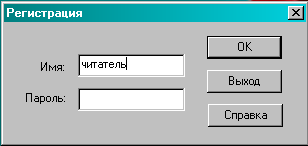
Рисунок 1 – Вход в систему.
После выполнения вышеуказанных действий загружается рабочая область МАРК (рисунок 2), АРМ «Поиск».

Рисунок 2 – Рабочая область поиска.
В окне «Базы данных» следует выбрать тот вид ресурсов, которые требуются для поиска.

Поиск информации и доступ к имр
В системе МАРК существует несколько видов поиска.
Поиск всех записей в базе данных.
Для
того, чтобы просмотреть все записи,
которые находятся в базе данных, нужно
в модуле «Каталогизация» в пункте меню
Документ
щелкнуть по команде Найти
все или
нажать кнопку
![]() .
.
Выборочный поиск
С помощью системы МАРК обеспечивается быстрый и удобный поиск необходимой информации. Доступ к режимам поиска осуществляется из всех АРМов.
В режимах поиска предоставляется возможность формирования запросов на поиск, отбор документов в подмножество, удовлетворяющих данному запросу, сортировка документов по заданным полям.
Выход
в режим поиска осуществляется из пункта
меню Документ/Найти
или нажатием кнопки
![]() на панели инструментов.
на панели инструментов.
Предоставляется возможность формирования запроса к базе данных и отбор в текущее подмножество всех документов, удовлетворяющих данному запросу, сортировка документов по одному или нескольким полям (рисунок 6).
В системе реализованы следующие вида поиска (в виде многостраничной панели):
Простой
Расширенный
Фиксированный
Фильтры
В запросе участвуют одно или несколько полей базы данных, для которых были заранее построены словари.
Простой поиск
Выйти в режим Простого поиска можно, выполнив команду Документ/Найти/Простой поиск. В запросе могут быть определены один или несколько термов, объединенных логическими операциями (И/ИЛИ) и разделенных знаками (пробел/запятая). Флажок «Условие поиска» указывает, как учитывать указанные термы для поиска. Возможны два варианта:
указанный терм стоит в начале поля для поиска;
указанный терм встречается в любом месте в поле для поиска.
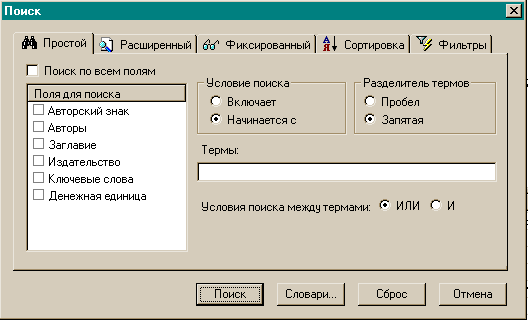
Рисунок 6 – Режим поиска.
Возможен вариант, когда для поиска указывается несколько термов и внутри термов встречаются пробелы. Тогда между ними необходимо использовать разделители. В качестве разделителя (Флажок Разделитель термов) используется пробел, если задаваемый терм состоит из одного слова, и запятая, если терм состоит из нескольких слов.
Расширенный поиск.
Выйти в расширенный поиск можно, выполнив команды Документ/Найти/Расширенный поиск.
В запросе могут быть определены один или несколько подзапросов, объединенных логическими операциями (И/ИЛИ).
Подзапросы, включающие поле для поиска, терм и условие поиска попадают в запрос при нажатии кнопки Добавить. При наличии более, чем одного подзапроса, между ними включается логическое условие объединения подзапросов (И/ИЛИ). Условие поиска: равно/не равно по началу поля, включает/не включает, равно/не равно на полное совпадение, больше, больше или равно, меньше, меньше или равно, на наличие или отсутствие информации в поле.
Сортировка.
При формировании запросов на поиск предоставляется возможность задать параметры сортировки документов в отобранном подмножестве. Режим сортировки позволяет выбрать одно или несколько полей для определения порядка следования документов в подмножестве, которое будет отобрано с помощью одного из видов поиска. При формировании новых запросов необходимо учитывать, что эти установки автоматически не сбрасываются.
Поиск по словарям.
Выход
в режим поиска по словарям осуществляется
выполнением команды Документ/Поиск
по словарям или
нажатием кнопки
![]() на панели инструментов (рисунок 7). В
правом верхнем углу экрана размещается
список внутренних словарей, построенных
в базе данных. Ниже приведен список
внешних словарей, подключенных к базе
данных (в режиме поиска внешние словари
недоступны). В нижнем правом углу
находится список Отобранные
термы.
В этот список пользователь отбирает
термы из словарей, по которым он хочет
осуществить поиск.
на панели инструментов (рисунок 7). В
правом верхнем углу экрана размещается
список внутренних словарей, построенных
в базе данных. Ниже приведен список
внешних словарей, подключенных к базе
данных (в режиме поиска внешние словари
недоступны). В нижнем правом углу
находится список Отобранные
термы.
В этот список пользователь отбирает
термы из словарей, по которым он хочет
осуществить поиск.
В левой части экрана расположен список термов текущего словаря. Чтобы сделать словарь текущим, необходимо выбрать его из списков внутренних или внешних словарей. Для внутренних словарей в окно списка термов выводится таблица из двух колонок. Первая колонка – это сами термы, вторая колонка – это количество документов, содержащих данный терм.
Информация, выводимая в окно списка термов, может быть отсортирована по колонкам.
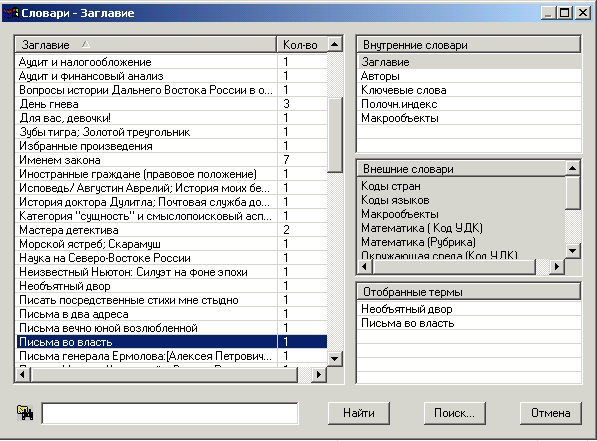
Рисунок 7 – Словари, используемые в системе.
Для задания сортировки надо нажать левой клавишей мыши на заголовок колонки. При вторичном нажатии на заголовок колонки меняется направление сортировки (по возрастанию – по убыванию).
Система позволяет осуществлять поиск по текущему словарю. Для этого надо в строке ввода, расположенной ниже окна списка термов, ввести начальные буквы терма, который необходимо найти. В этом случае на экран будут выдаваться значения словаря, которые по алфавиту больше или равны введенному. Если ввести первым символ ‘*’, то будет осуществляться контекстный поиск, т.е. будут выдаваться только те значения словаря, которые содержат внутри себя введенный терм. Поиск осуществляется по значениям текущей колонки, т.е. по колонке, по которой происходит сортировка.
Для того, чтобы произвести поиск по словарям, необходимо отобрать нужные термы из списка термов текущего словаря в список отобранных термов. Отбирать термы можно из разных словарей. Отобрать терм можно двумя способами:
Дважды щелкнуть левой кнопкой мыши на терм в окне списка термов.
Нажать левой кнопкой мыши на нужный терм и, не отпуская кнопку, перетащить его в список отобранных термов (операция Drag and Drop).
После того, как термы отобраны, нужно нажать кнопку Найти.
Внимание! При выполнении поиска по словарям не учитываются установленные параметры фильтра и сортировки. Чтобы поиск происходил с учетом этих установок, необходимо после отбора всех термов нажать кнопку Поиск..., после чего система переключится в режим расширенного поиска с уже сформированным запросом. В расширенном поиске выполняется запрос с учетом установок в режимах Фильтр и Сортировка.
